Jeżeli irytuje nas brak poczciwego menu „Start”, w którym szybko mogliśmy wyłączyć komputer i nie potrafimy się przestawić na nowy interfejs Windows 8 to mam dla was rozwiązanie. Sposób jak utworzyć przycisk wyłączenia Windows 8.
- Klikamy na pulpicie prawy przycisk myszy i wybieramy Nowy->skrót

- W okienku, które nam wyskoczyło możemy wpisać jedną z dwóch opcji, w zależności w jaki sposób chcemy wyłączyć komputer:
- shutdown /s /t 0 – gdy wkleimy tą ścieżkę otrzymamy skrót do natychmiastowego wyłączenia komputera.
- shutdown /s /t 5 – natomiast, gdy użyjemy tej ścieżki otrzymam skrót wyłączający komputer po 5 sekundach, ostrzegających nas wcześniejszym komunikatem
- Następnie wybieramy nazwę naszego skrótu i otrzymujemy go na pulpicie.
- Klikamy prawym przyciskiem myszy na naszym skrócie i wybieramy „Właściwości”
- Przechodzimy do zakładki „Skrót” i klikamy „Zmień ikonę..”
- Teraz z listy wybieramy interesującą nas ikonkę, następnie we wszystkich oknach klikamy „OK”
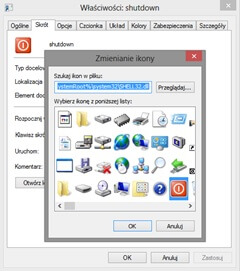
Otrzymaliśmy następującą ikonę do szybkiego wyłączenia komputera:





Dzięki wielkie ziom 🙂
Hey very nice web site!! Man.. Beautiful.. Wonderful.. I’ll bookmark your web site and take the feeds alsoKI am satisfied to seek out a lot of helpful information here in the publish, we want work out extra techniques in this regard, thank you for sharing dadedfdfgddd
I do trust all of the ideas you’ve presented in your post. They’re very convincing and can certainly work. Nonetheless, the posts are very short for beginners. May just you please lengthen them a bit from next time? Thanks for the post. dcdebkdkkdbe
StartIsBack. cieżko zainstalować? :/
Lepiej obczajcie to wideo bo tu jest więcej info – jak zamykać i jak stworzyć ikonkę na pulpit do zamykania Windows 8.